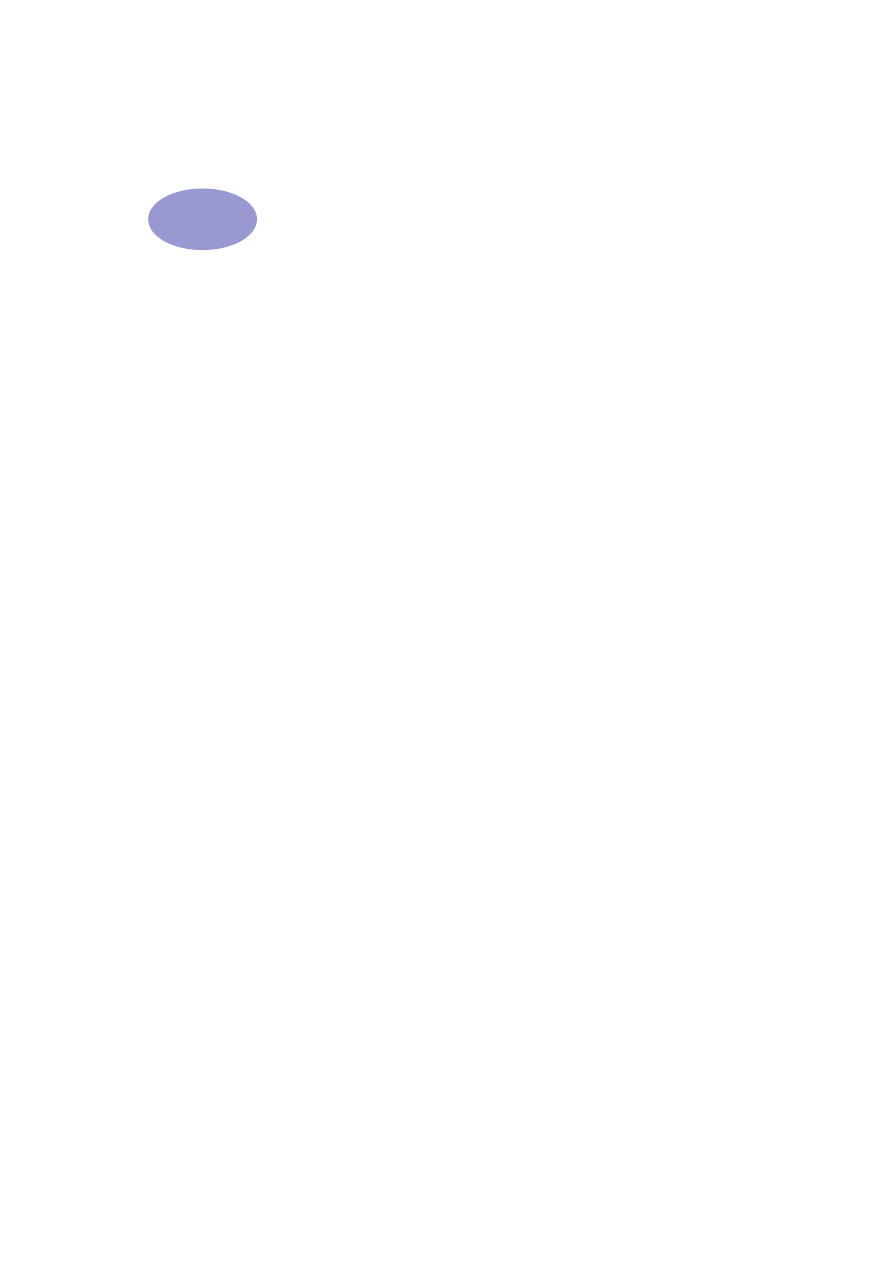
Imprimir em tipos diferentes de papel e mídia
Sua impressora HP DeskJet é projetada para abranger tantos tipos diferentes de mídia de
impressão que você praticamente tem uma pequena loja de impressão montada.
Este capítulo explica como usar os diferentes materiais de impressão em tabelas que
ocupam duas páginas.
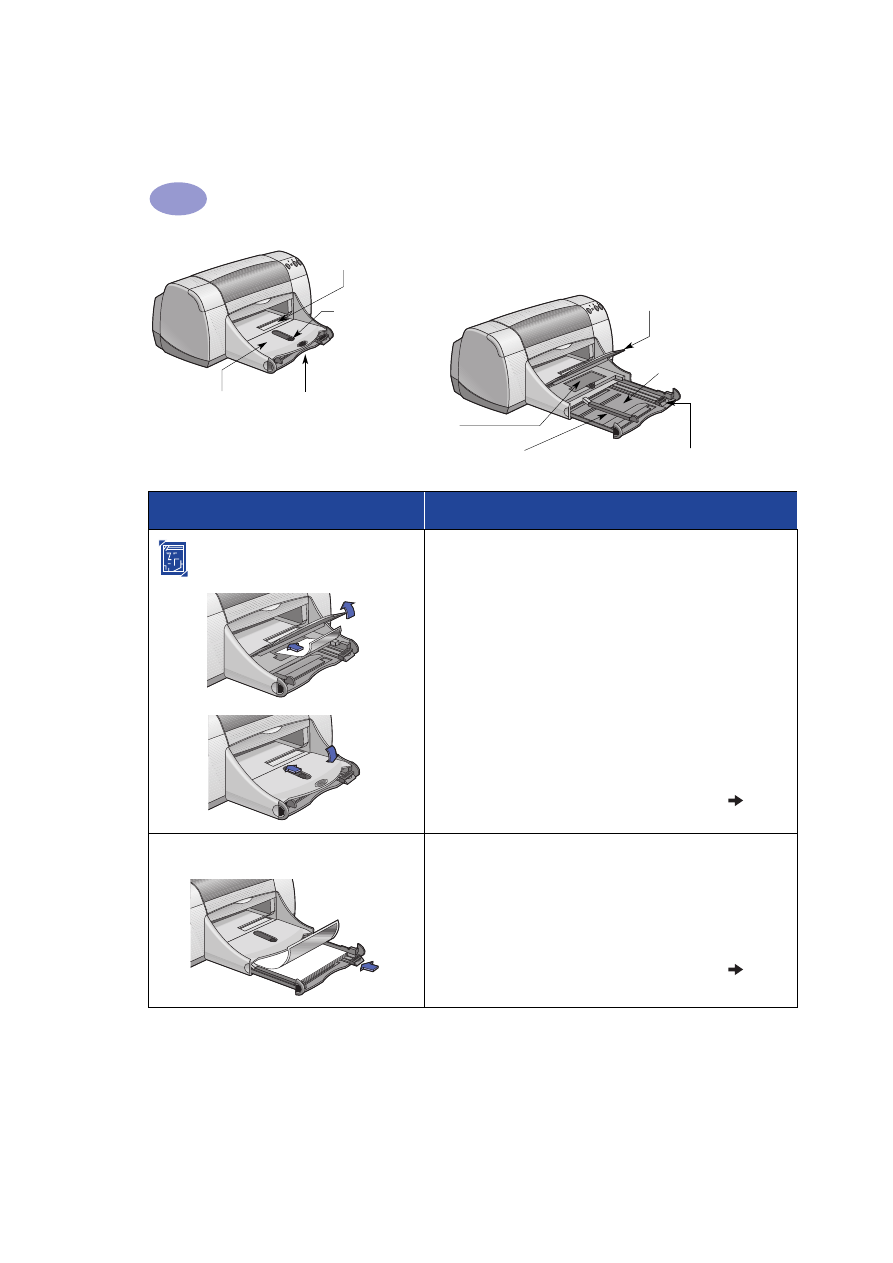
10
Informações detalhadas
2
Bandeja de
saída para baixo
Guia de largura do papel
Bandeja
fotográfica
Bandeja de
entrada estendida
Bandeja de saída
para cima
Botão da bandeja
fotográfica
Slot de envelope único
Guia de comprimento do papel
Bandeja de
entrada contraída
Desejo imprimir…
Devo…
4 x 6 pol., 102 x 152 mm
Papel fotográfico
1
Levante a bandeja de saída até a posição para cima.
2
Insira até 24 folhas de HP Premium Plus Photo Paper,
Glossy 4 x 6 pol., 102 x 152 mm
(com guia destacável) na bandeja fotográfica, com o lado
brilhante para baixo. Coloque o papel com a guia
destacável afastada da impressora.
3
Abaixe a bandeja de saída.
4
Pressione o botão Bandeja fotográfica e empurre-o na
direção da impressora para encaixar a bandeja fotográfica.
5
Escolha as configurações de impressão apropriadas.
6
Imprima a foto.
Nota:
A primeira vez que a bandeja fotográfica for usada, a
impressora calibrará a bandeja fotográfica usando uma
folha em branco.
7
Ao terminar de imprimir, pressione o botão Bandeja
fotográfica e empurre-o na direção oposta à impressora
para desencaixar a bandeja fotográfica.
8.5 x 11 pol. ou A4 Photo Paper
1
Remova todo o papel da bandeja de entrada.
2
Insira até 30 folhas de papel fotográfico (com o lado de
impressão para baixo) na bandeja de entrada.
3
Empurre as guias de papel para que se ajustem às bordas
do papel. Verifique se a bandeja de entrada está contraída.
4
Escolha as configurações de impressão que correspondem
ao tipo e ao tamanho do papel fotográfico.
5
Imprima as fotos.
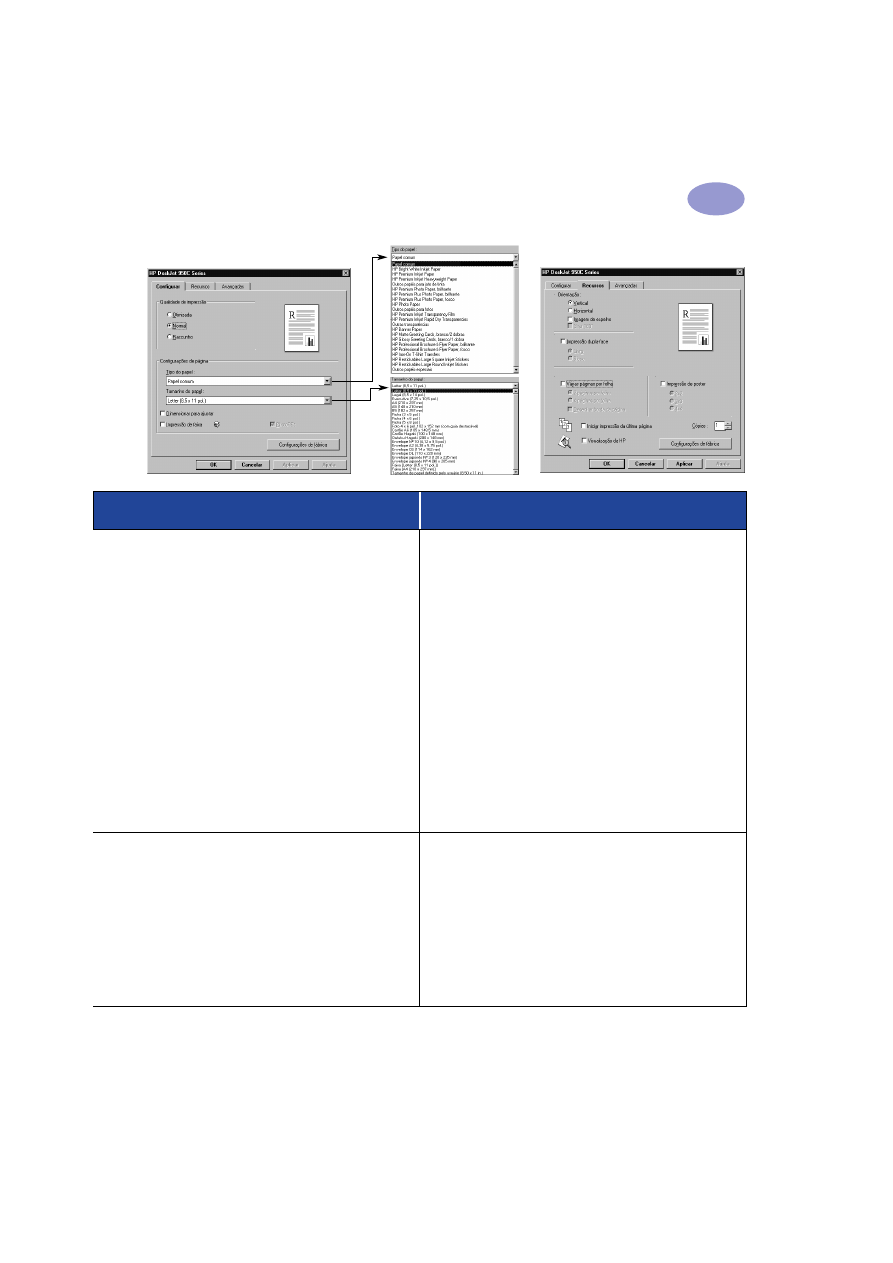
11
Informações detalhadas
2
Guia Configurar
Guia Recursos
Opções de configurações de impressão HP
Orientações a serem lembradas
Guia Configurar
- Tipo do papel: escolha
HP Premium Plus Photo
Paper, brilhante
- Qualidade de impressão: escolha
Otimizada
- Tamanho do papel: escolha
Foto 4 x 6 pol.,
102 x 152 mm (com guia destacável)
Guia Recursos
- Orientação: escolha a orientação apropriada
- Impressão dupla-face: não selecionada
• A bandeja fotográfica é projetada especialmente para usar
HP Premium Plus Photo Paper, Glossy 4 x 6 pol., 102 x 152
mm (com guia destacável).
• Lembre-se de abaixar a bandeja de saída assim que o papel
fotográfico for colocado.
• Selecione as configurações apropriadas na guia
Configurar
dos menus pull-down.
• Se você receber uma mensagem de falta de papel, verifique
se a bandeja fotográfica está encaixada.
• Após terminar a impressão, desencaixe a bandeja
fotográfica empurrando o botão Bandeja fotográfica na
direção oposta à impressora.
• Talvez você consiga aumentar a velocidade de impressão de
fotos ativando o ECP de hardware. Abra a Caixa de
ferramentas HP DeskJet. Clique na guia
Configurar
e
marque
Tentativa de usar ECP de hardware. Aplique
suas
alterações e imprima a foto.
Guia Configurar
- Tipo do papel: escolha o tipo de HP Photo Paper
apropriado
- Qualidade de impressão: escolha
Otimizada
- Tamanho do papel: escolha
o tamanho de papel
apropriado
Guia Recursos
- Orientação: escolha a orientação apropriada
- Impressão dupla-face: não selecionada
• Para obter os melhores resultados, use o HP Photo Paper.
• A foto precisa estar na forma eletrônica (digital), para que
você possa imprimi-la. Tire uma foto digital, digitalize uma
foto ou solicite um arquivo eletrônico à loja de câmeras
local.
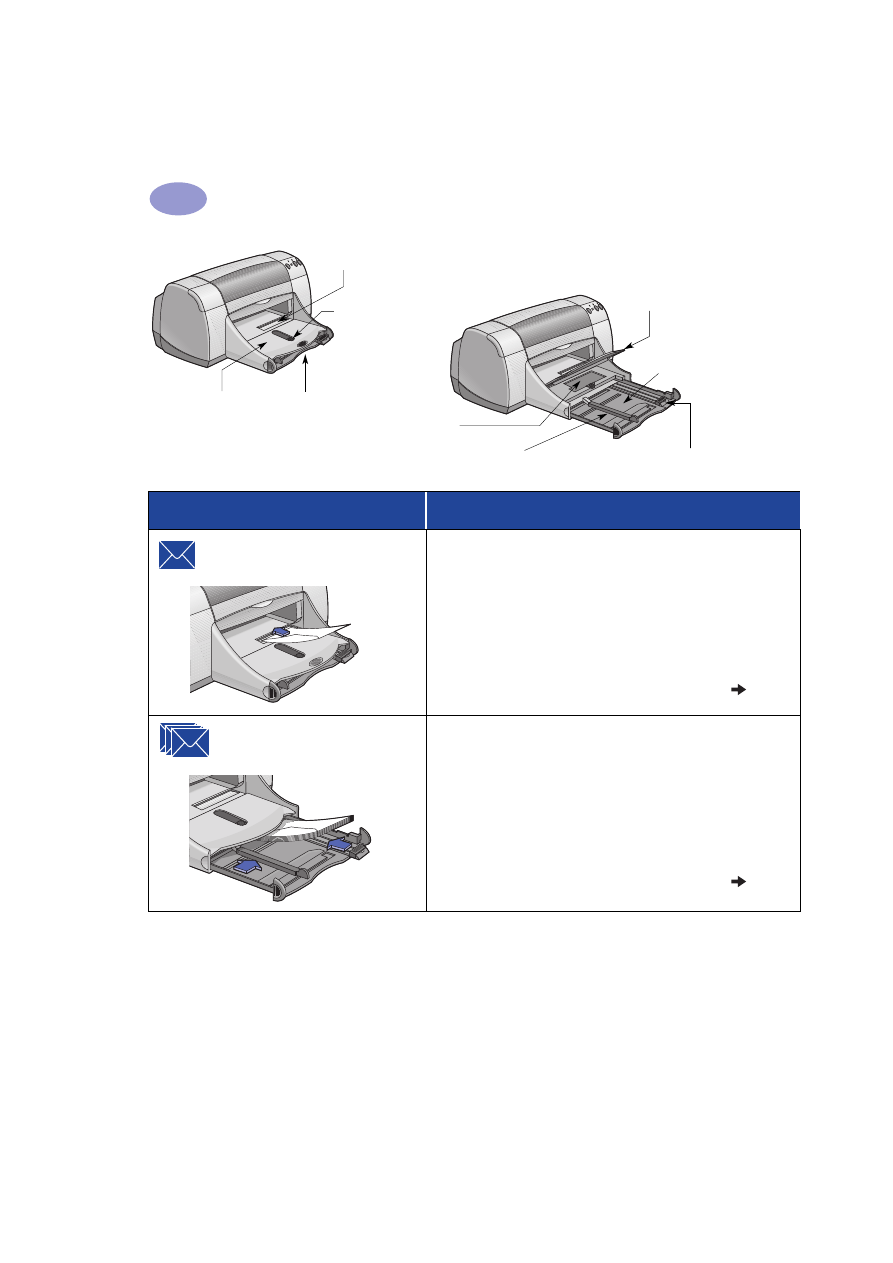
12
Informações detalhadas
2
Bandeja de
saída para baixo
Guia de largura do papel
Bandeja
fotográfica
Bandeja de
entrada estendida
Bandeja de saída
para cima
Botão da bandeja
fotográfica
Slot de envelope único
Guia de comprimento do papel
Bandeja de
entrada contraída
Desejo imprimir…
Devo…
Envelope único
1
Coloque o envelope com o lado da aba para cima e à
esquerda no slot de envelope único da bandeja de saída.
Insira-o até ele parar.
2
Escolha as configurações de impressão que correspondem
ao tipo e tamanho do envelope.
3
Imprima o envelope.
Pilha de envelopes
1
Puxe para fora as duas guias de papel e remova todo o
papel da bandeja de entrada.
2
Coloque até 15 envelopes, com o lado da aba para cima e à
esquerda, até o fundo da bandeja de entrada.
3
Empurre as guias de papel para que se ajustem às bordas
dos envelopes.
4
Verifique se a bandeja de entrada está contraída.
5
Escolha as configurações de impressão que correspondem
ao tipo e tamanho dos envelopes.
6
Imprima os envelopes.
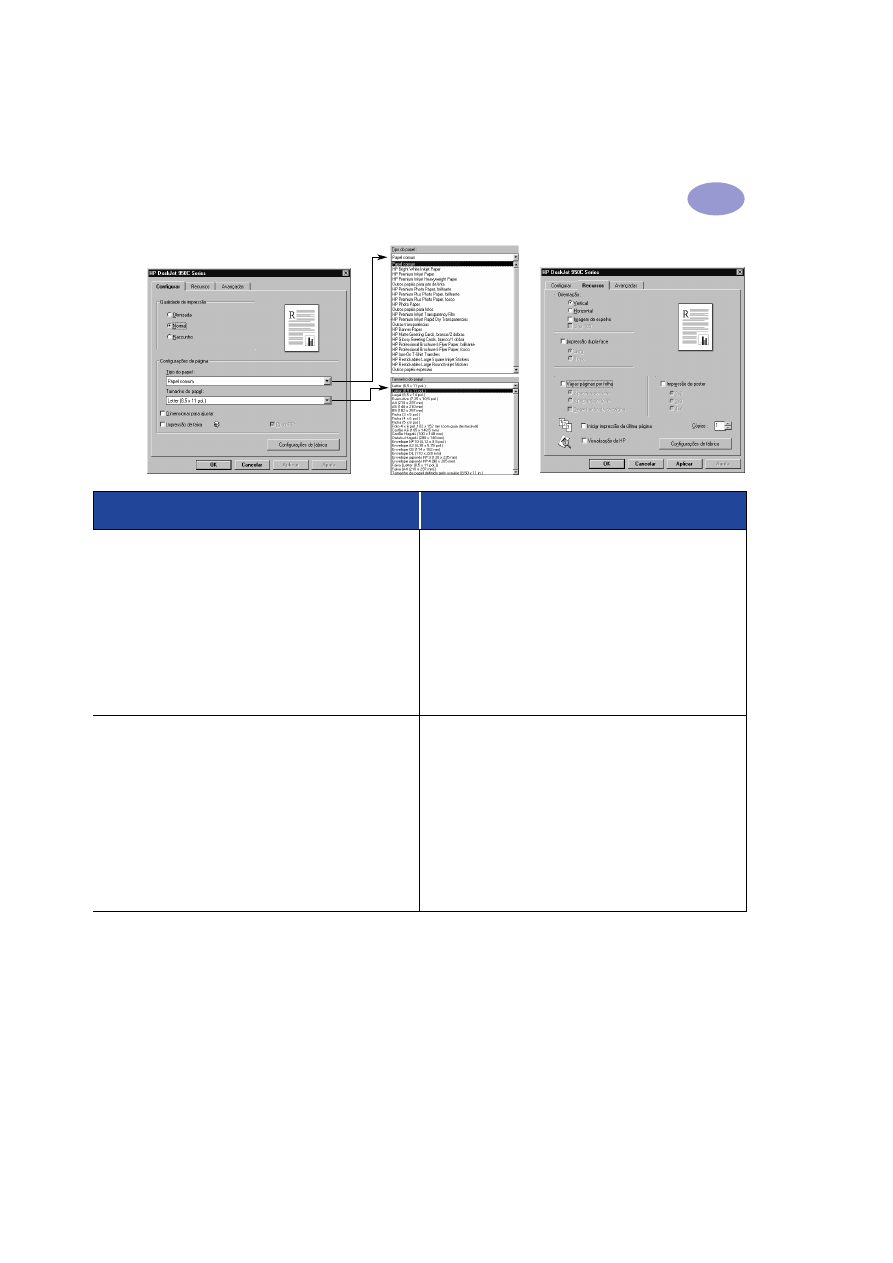
13
Informações detalhadas
2
Guia Configurar
Guia Recursos
Opções de configurações de impressão HP
Orientações a serem lembradas
Guia Configurar
- Tipo do papel: escolha
Papel comum
- Qualidade de impressão: escolha
Normal
- Tamanho do papel: escolha
o tamanho apropriado
para o envelope
Guia Recursos
- Orientação: escolha a orientação apropriada
- Impressão dupla-face: não selecionada
• Verifique se a bandeja de saída está para baixo.
• Evite usar envelopes que possuam fechos ou aberturas.
• Evite usar envelopes brilhantes ou que possuam relevos,
envelopes com bordas espessas, irregulares ou curvadas, ou
envelopes amassados, rasgados ou de alguma forma
danificados.
• Se o seu programa de software inclui um recurso para
impressão de envelopes, siga as instruções específicas em
vez do procedimento aqui descrito.
Guia Configurar
- Tipo do papel: escolha
Papel comum
- Qualidade de impressão: escolha
Normal
- Tamanho do papel: escolha o tamanho de envelope
apropriado
Guia Recursos
- Orientação: escolha a orientação apropriada
- Impressão dupla-face: não selecionada
•
Nunca
coloque mais de 15 envelopes de uma vez.
• Alinhe as bordas do envelope antes de inseri-los.
• Evite usar envelopes que possuam fechos ou aberturas.
• Evite usar envelopes brilhantes ou que possuam relevos,
envelopes com bordas espessas, irregulares ou curvadas, ou
envelopes amassados, rasgados ou de alguma forma
danificados.
• Se o seu programa de software inclui um recurso para
impressão de envelopes, siga as instruções específicas em
vez do procedimento aqui descrito.
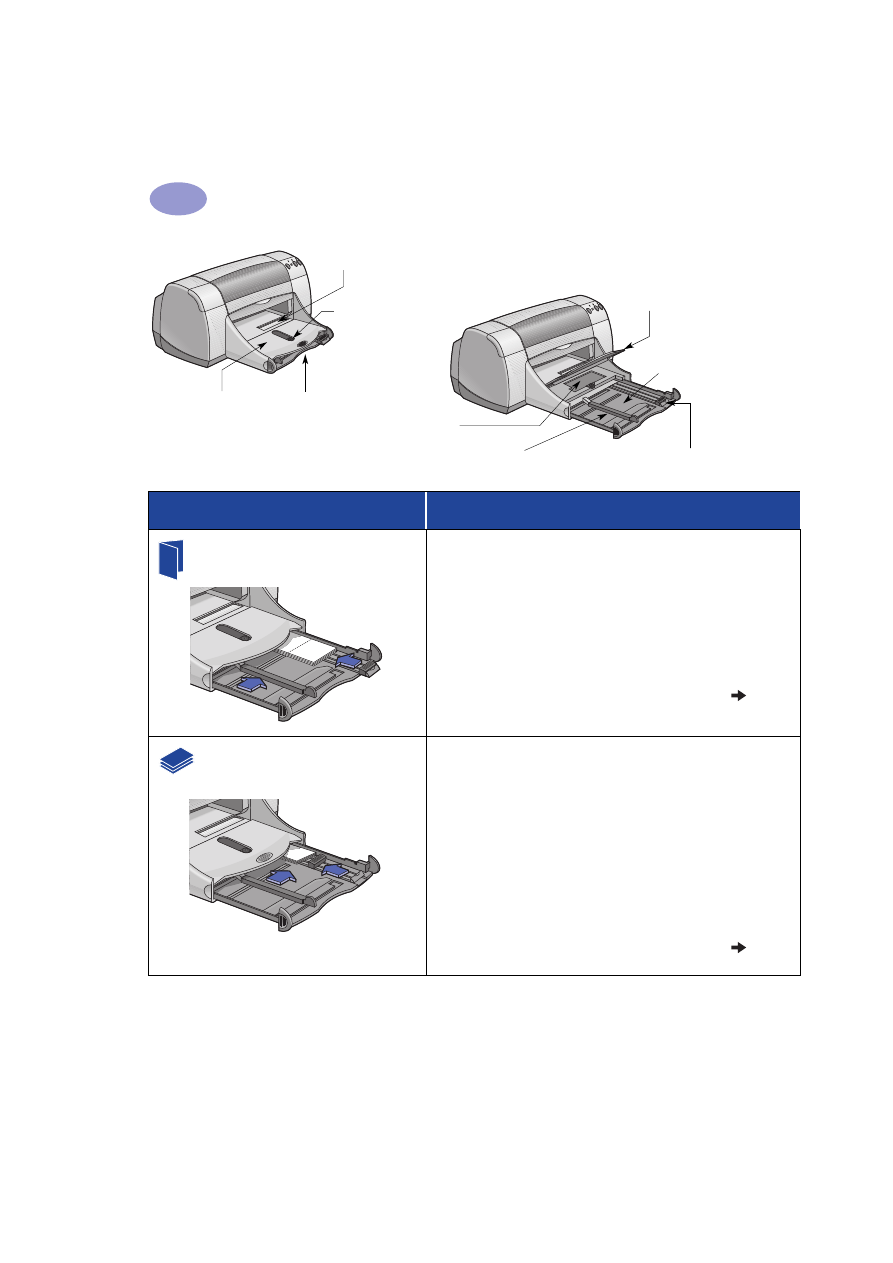
14
Informações detalhadas
2
Bandeja de
saída para baixo
Guia de largura do papel
Bandeja
fotográfica
Bandeja de
entrada estendida
Bandeja de saída
para cima
Botão da bandeja
fotográfica
Slot de envelope único
Guia de comprimento do papel
Bandeja de
entrada contraída
Desejo imprimir…
Devo…
Cartões de mensagens
1
Puxe para fora as duas guias de papel e remova todo o
papel da bandeja de entrada.
2
Insira até 5 cartões na bandeja de entrada e empurre-os até
o fim.
3
Empurre as guias de papel para que se ajustem às bordas
dos cartões.
4
Verifique se a bandeja de entrada está contraída.
5
Escolha as configurações de impressão que correspondem
ao tipo e tamanho dos cartões.
6
Imprima os cartões.
Cartões (ficha, de visita e outras
mídias pequenas)
1
Puxe para fora a bandeja de entrada.
2
Puxe para fora as duas guias de papel e remova todo o
papel da bandeja de entrada.
3
Insira até 30 cartões na bandeja de entrada e empurre-os
até o fim.
4
Empurre a guia de comprimento do papel até o fim.
Empurre a guia de comprimento exato (parte colorida da
guia de comprimento do papel) para que se ajusta à mídia
pequena. Em seguida, empurre a guia de largura do papel.
5
Verifique se a bandeja de entrada está contraída.
6
Escolha as configurações de impressão que correspondem
ao tipo e tamanho dos cartões.
7
Imprima os cartões.
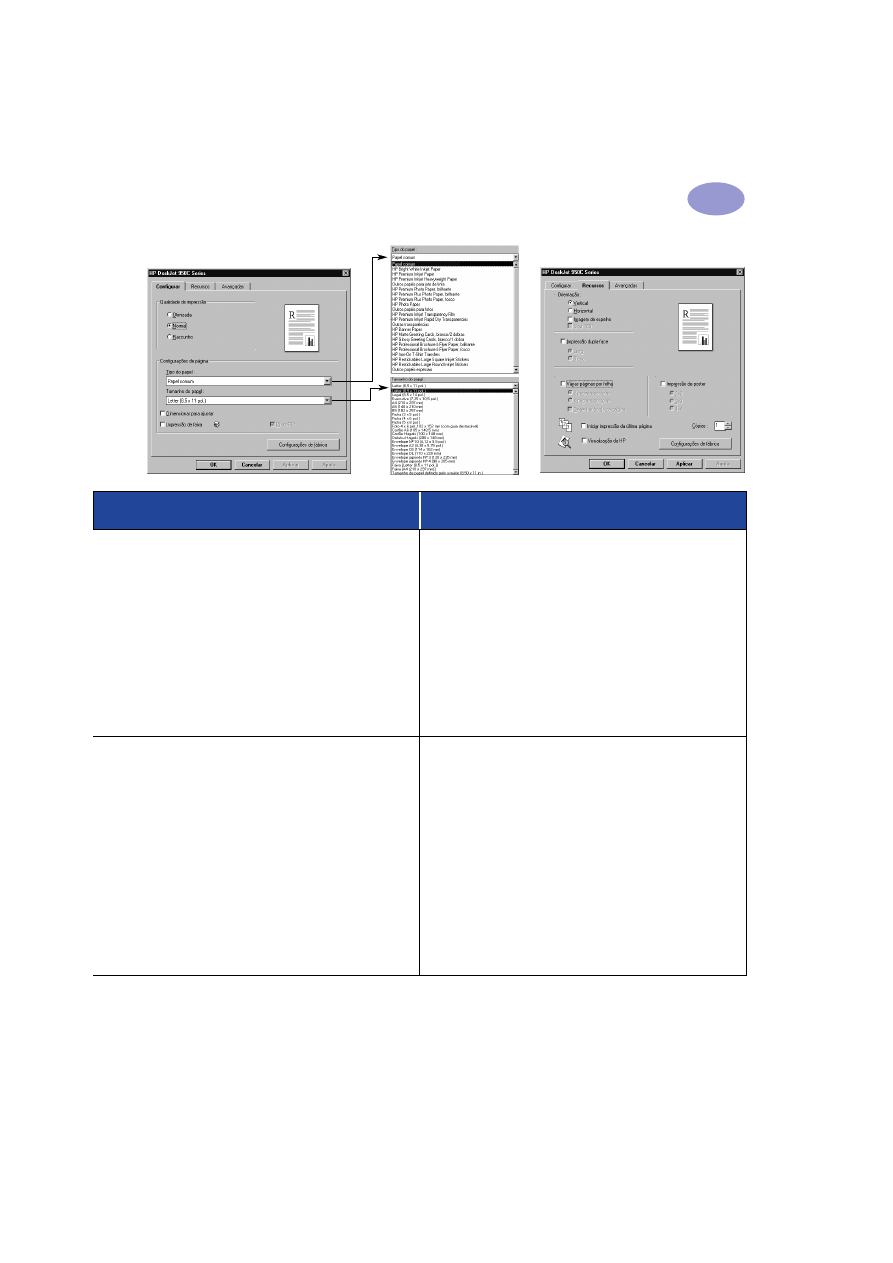
15
Informações detalhadas
2
Guia Configurar
Guia Recursos
Opções de configurações de impressão HP
Orientações a serem lembradas
Guia Configurar
- Tipo do papel: escolha o tipo de HP Greeting Card
apropriado
- Qualidade de impressão: escolha
Normal
ou
Otimizada
- Tamanho do papel: escolha
o tamanho de cartão
apropriado
Guia Recursos
- Orientação: escolha a orientação apropriada
• Para obter os melhores resultados, use o HP Greeting Card
Paper.
• Se você tem cartões de mensagem previamente dobrados,
desdobre-os e, em seguida, coloque-os na bandeja de
entrada.
• Alinhe as bordas do cartão antes de inseri-lo.
• Para facilitar a colocação de cartões pequenos, puxe a
bandeja de entrada para fora e levante a bandeja de saída.
Após inserir os cartões, empurre a bandeja de entrada para
dentro e abaixe a bandeja de saída.
Guia Configurar
- Tipo do papel: escolha
Papel comum
- Qualidade de impressão: escolha
Normal
- Tamanho do papel: escolha o tamanho de cartão
apropriado
Guia Recursos
- Orientação: escolha a orientação apropriada
- Impressão dupla-face: não selecionada
• Alinhe as bordas da mídia antes de inseri-la.
• Para facilitar a colocação de cartões pequenos, puxe a
bandeja de entrada para fora e levante a bandeja de saída.
• Após inserir os cartões, verifique se o seletor de tamanho se
ajusta à mídia pequena. Em seguida, empurre a bandeja de
entrada para dentro e abaixe a bandeja de saída.
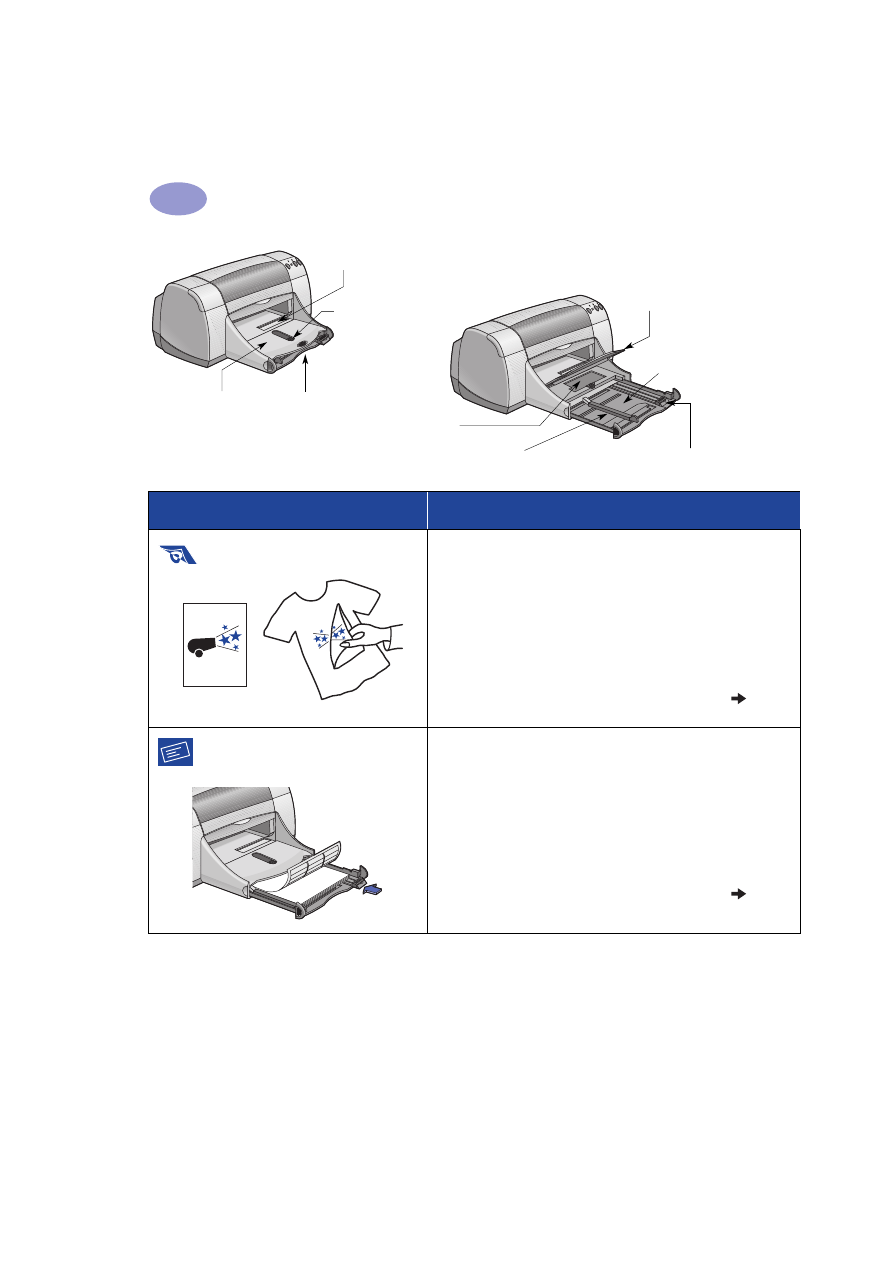
16
Informações detalhadas
2
Bandeja de
saída para baixo
Guia de largura do papel
Bandeja
fotográfica
Bandeja de
entrada estendida
Bandeja de saída
para cima
Botão da bandeja
fotográfica
Slot de envelope único
Guia de comprimento do papel
Bandeja de
entrada contraída
Desejo imprimir…
Devo…
Transferências a ferro
1
Puxe para fora as duas guias de papel e remova todo o
papel da bandeja de entrada.
2
Coloque o lado transparente (ou brilhante) do papel da
transferência para baixo.
3
Empurre as guias de papel para que se ajustem às folhas.
4
Verifique se a bandeja de entrada está contraída.
5
Escolha as configurações de impressão que correspondem
ao tipo e tamanho das transferências a ferro.
6
Imprima a transferência.
Etiquetas
1
Puxe para fora as duas guias de papel e remova todo o
papel da bandeja de entrada.
2
Agite as bordas das folhas de etiquetas para separar umas
das outras, depois alinhe as bordas. Insira até 20 folhas de
etiquetas (lado da etiqueta para baixo).
3
Empurre as guias de papel para que se ajustem às folhas.
4
Verifique se a bandeja de entrada está contraída.
5
Escolha as configurações de impressão que correspondem
ao tipo e tamanho das etiquetas.
6
Imprima as etiquetas.
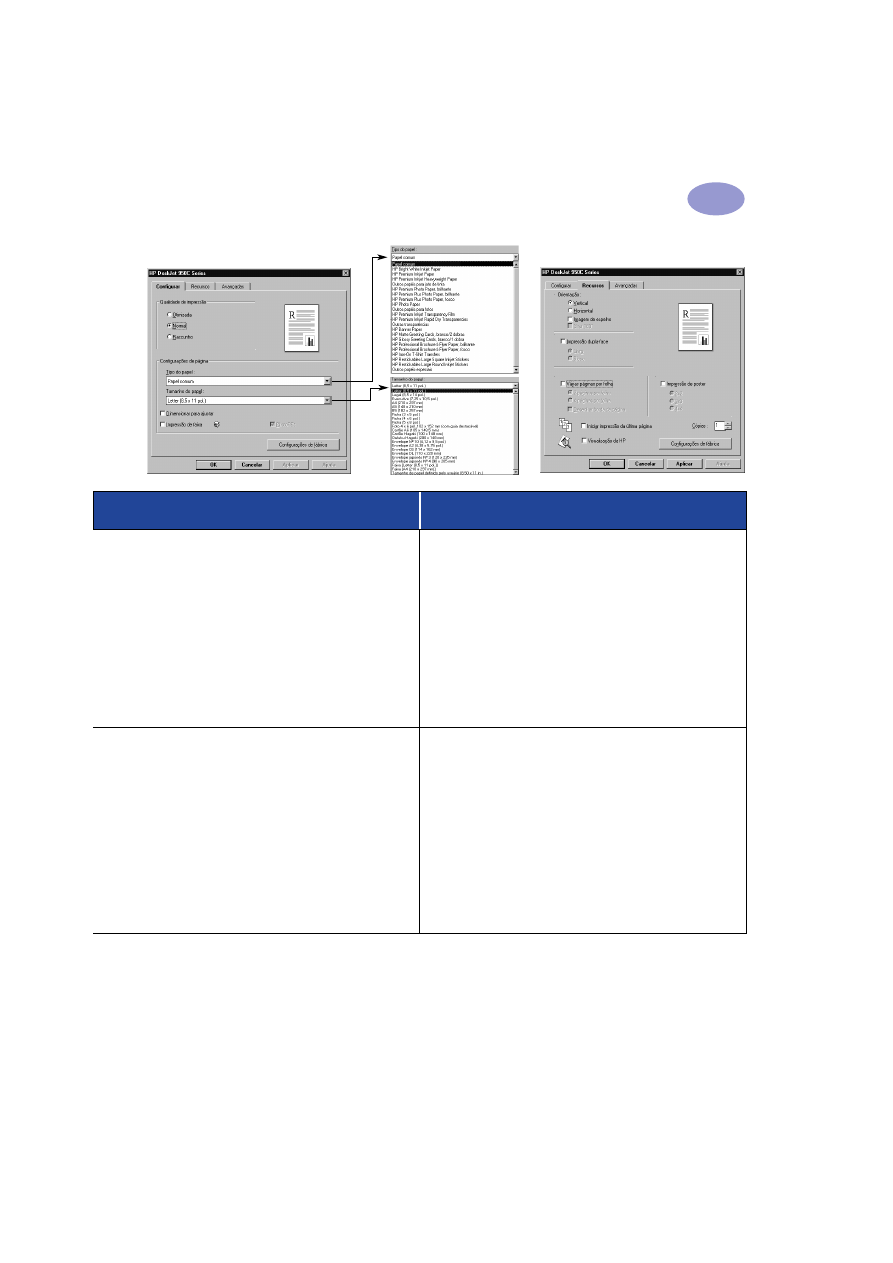
17
Informações detalhadas
2
Guia Configurar
Guia Recursos
Opções de configurações de impressão HP
Orientações a serem lembradas
Guia Configurar
- Tipo do papel: escolha
HP Iron-On T-Shirt
Transfers
- Qualidade de impressão: escolha
Normal
ou
Otimizada
- Tamanho do papel: escolha
o tamanho apropriado
Guia Recursos
- Orientação: escolha
Imagem de espelho
- Impressão dupla-face: desmarcada
• Quando você imprime um documento com uma imagem
espelhada, o texto e as figuras são girados horizontalmente
em relação ao que você vê na tela do computador.
• Para obter os melhores resultados, use HP Iron-On T-Shirt
Transfers.
Guia Configurar
- Tipo do papel: escolha
Papel comum
- Qualidade de impressão: escolha
Normal
- Tamanho do papel: escolha
A4
ou
Carta
(8.5 x 11 pol.)
Guia Recursos
- Orientação: escolha a orientação apropriada
- Impressão dupla-face: não selecionada
• Use apenas etiquetas de papel projetadas especificamente
para uso em impressoras a jato de tinta.
• Nunca coloque mais de 20 folhas por vez.
• Use somente folhas de etiquetas inteiras.
• Verifique se as folhas não estão pegajosas, amassadas ou
descolando da folha protetora.
•
Não
use etiquetas de plástico ou transparentes. A tinta não
seca quando usada em etiquetas de plástico ou
transparentes.
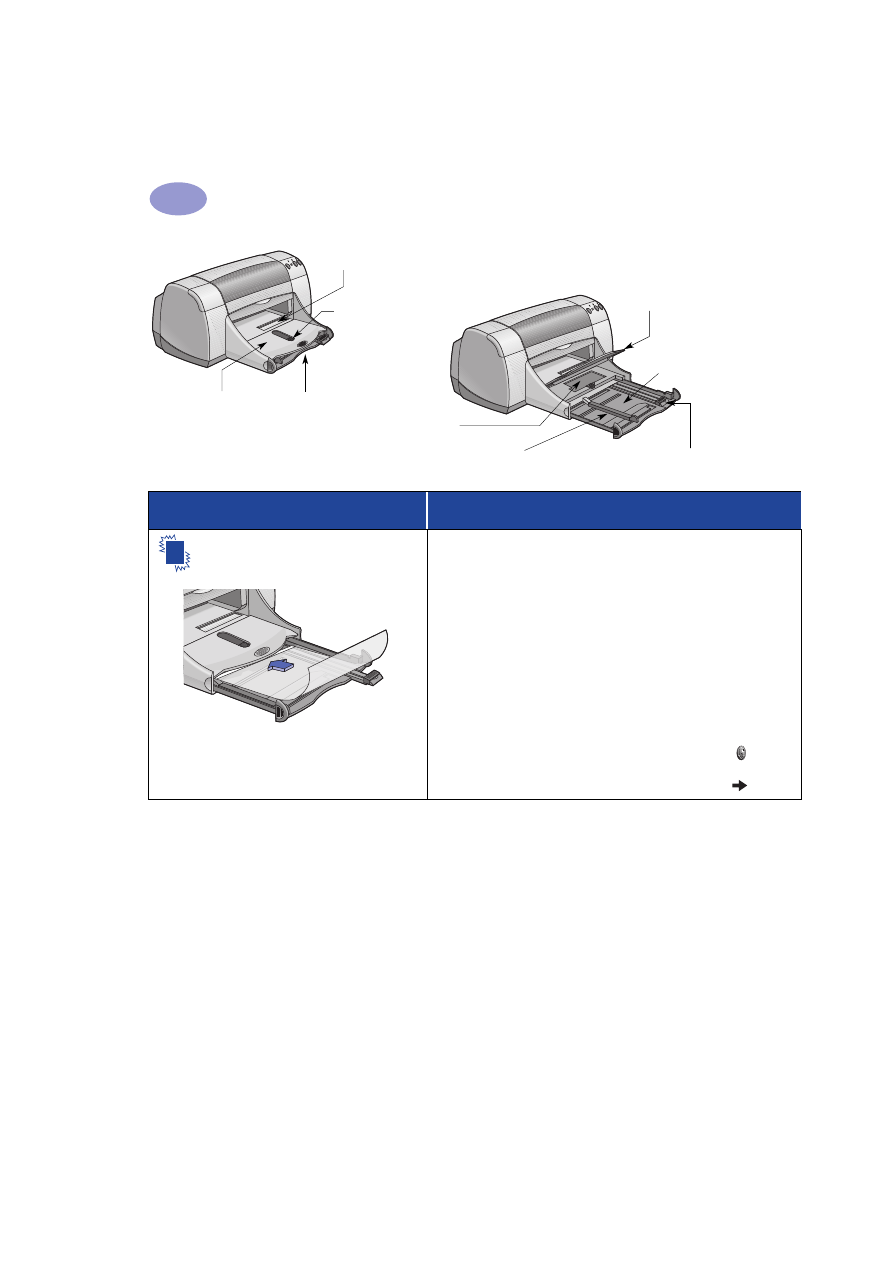
18
Informações detalhadas
2
Bandeja de
saída para baixo
Guia de largura do papel
Bandeja
fotográfica
Bandeja de
entrada estendida
Bandeja de saída
para cima
Botão da bandeja
fotográfica
Slot de envelope único
Guia de comprimento do papel
Bandeja de
entrada contraída
Desejo imprimir…
Devo…
Transparências
1
Puxe para fora as duas guias de papel e remova todo o
papel da bandeja de entrada.
2
Agite as bordas das folhas de transparência para
separar umas das outras, depois alinhe as bordas.
3
Insira uma pilha de até 25 folhas de transparência, com o
lado áspero para baixo e a tira adesiva voltada para a
impressora.
4
Empurre as guias de papel para que se ajustem às
transparências.
5
Verifique se a bandeja de entrada está contraída.
6
Escolha as configurações de impressão que correspondem
ao tipo e tamanho das transparências.
7
Imprima as transparências.
8
A impressora espera as transparências secarem antes de
soltá-las automaticamente. Pressione o
botão Continuar
para continuar a impressão.
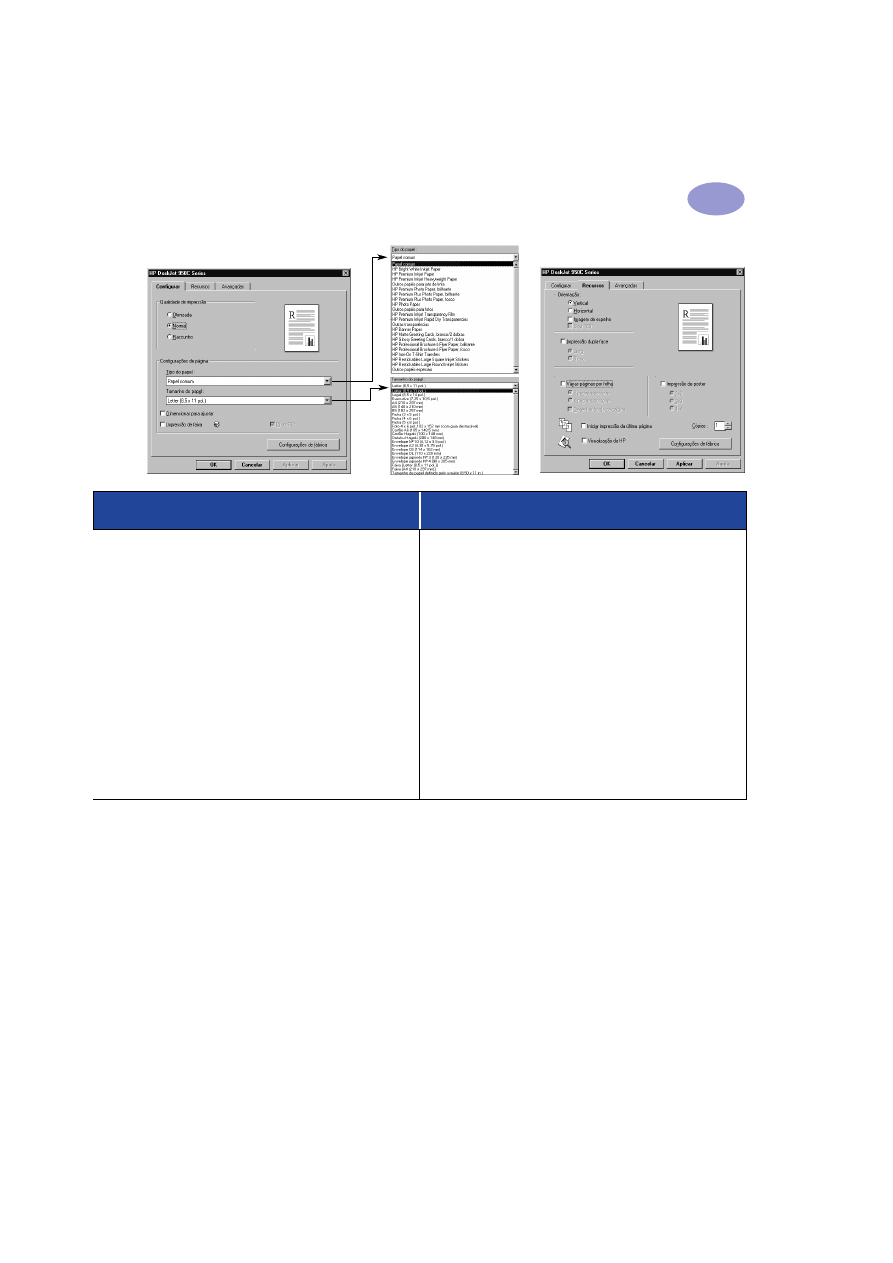
19
Informações detalhadas
2
Guia Configurar
Guia Recursos
Opções de configurações de impressão HP
Orientações a serem lembradas
Guia Configurar
- Tipo do papel: escolha o tipo de transparência
- Qualidade de impressão: escolha
Otimizada
ou
Normal
- Tamanho do papel: escolha
o tamanho de papel
apropriado
Guia Recursos
- Orientação: escolha a orientação apropriada
- Impressão dupla-face: não selecionada
• Para obter os melhores resultados, use o HP Premium Inkjet
Transparency Film ou HP Premium Inkjet Rapid-dry
Transparencies. O revestimento das HP Premium Inkjet
Rapid-Dry Transparencies é especialmente desenvolvido
para trabalhar com tintas HP, fornecendo imagens e textos
nítidos e o menor tempo de secagem. Além disso, elas não
causarão retenção de papel na impressora.
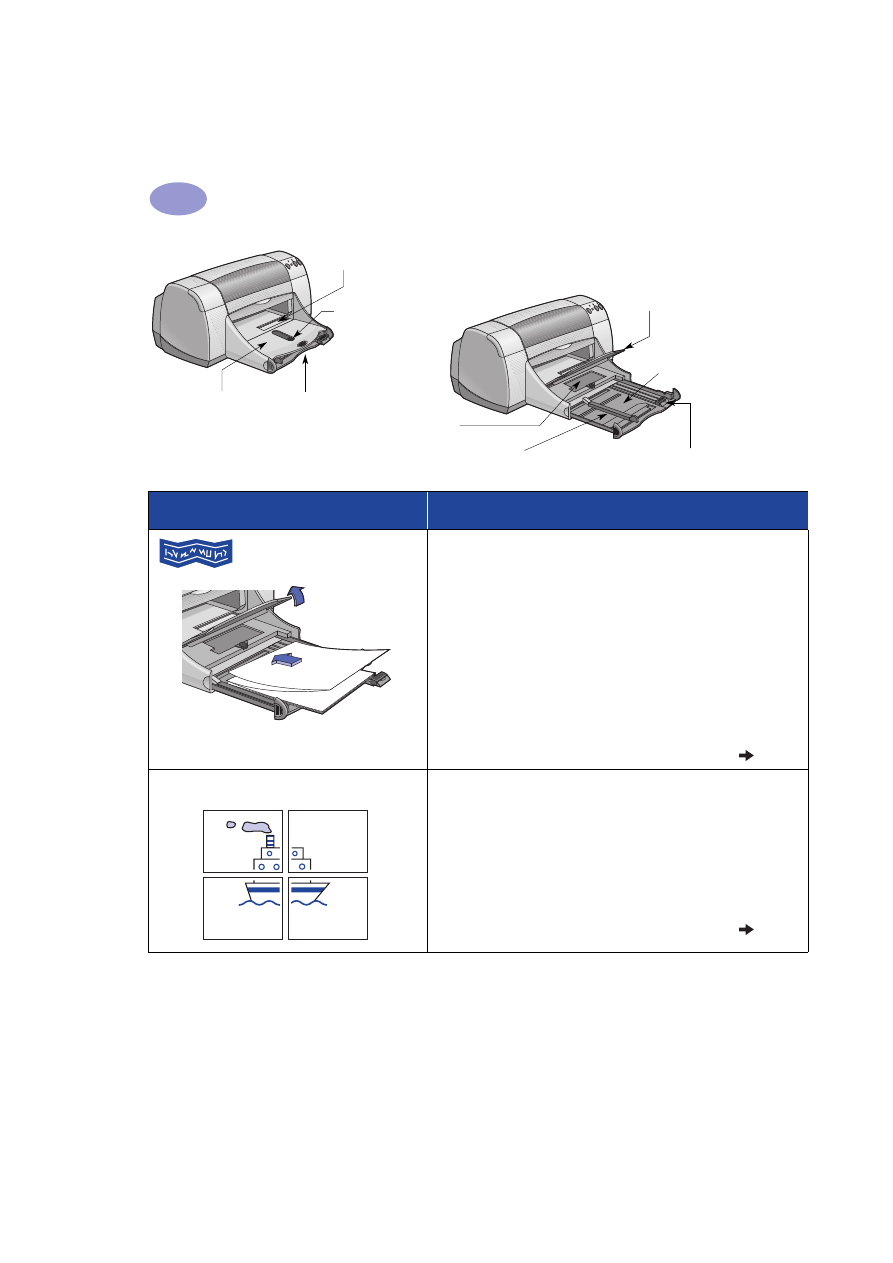
20
Informações detalhadas
2
Bandeja de
saída para baixo
Guia de largura do papel
Bandeja
fotográfica
Bandeja de
entrada estendida
Bandeja de saída
para cima
Botão da bandeja
fotográfica
Slot de envelope único
Guia de comprimento do papel
Bandeja de
entrada contraída
Desejo imprimir…
Devo…
Faixas
1
Destaque o número necessário de folhas (até 20).
2
Destaque e descarte as tiras perfuradas, se houver.
3
Puxe para fora as guias de papel e remova todo o papel da
bandeja de entrada.
4
Levante a bandeja de saída e deixe-a na posição para cima
para imprimir as faixas.
5
Coloque o formulário contínuo na bandeja de entrada de
modo que a borda solta da pilha de formulário contínuo
esteja na direção da impressora.
6
Empurre as guias de papel para que se ajustem às folhas.
7
Verifique se a bandeja de entrada está contraída.
8
Marque
Impressão de faixa
na guia
Configurar
e escolha o
tipo e tamanho de papel apropriado.
9
Imprima a faixa.
Pôsteres
1
Coloque papel na bandeja de entrada.
2
Empurre as guias de papel para que se ajustem às folhas.
3
Verifique se a bandeja de entrada está contraída.
4
Escolha as configurações de impressão que correspondem
ao tipo e tamanho do pôster.
5
Imprima o pôster.
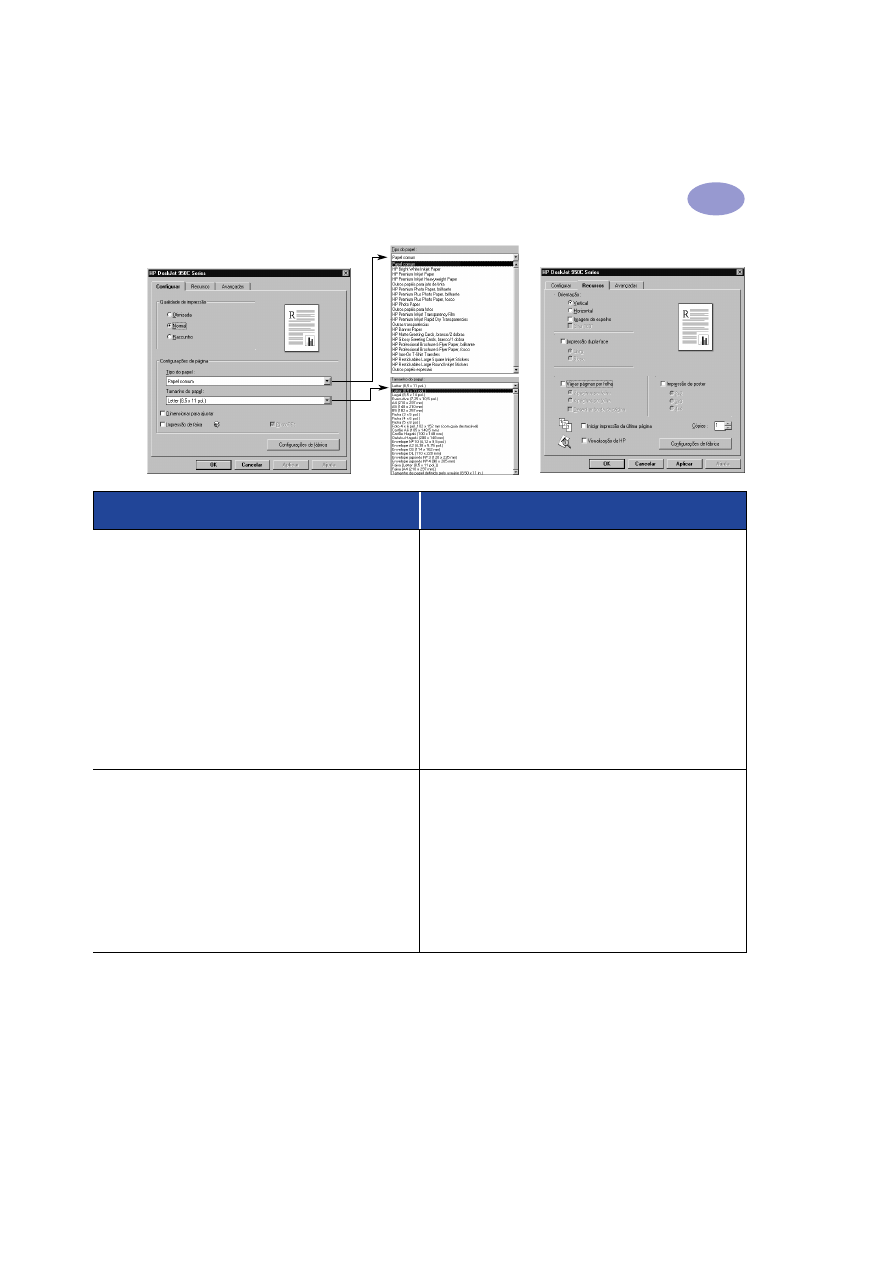
21
Informações detalhadas
2
Guia Configurar
Guia Recursos
Opções de configurações de impressão HP
Orientações a serem lembradas
Guia Configurar
- Impressão de faixa: marque esta caixa
- Tamanho do papel: escolha
HP Banner Paper
ou
Papel comum
- Qualidade de impressão: escolha
Normal
- Tamanho do papel: escolha
A4
ou
Carta
(8.5 x 11 pol.)
Guia Recursos
- Orientação: escolha a orientação apropriada
- Impressão dupla-face: desmarcada
• Ao imprimir faixas, verifique se a bandeja de saída está
colocada na posição para cima e se a bandeja de entrada
está contraída.
• Para obter os melhores resultados, use papel HP Banner
Paper.
• Se você tiver problemas ao imprimir uma faixa, consulte “As
faixas não são impressas corretamente.” na página 43 nas
Dicas de soluções de problemas.
Guia Configurar
- Tipo do papel: escolha
Papel comum
- Qualidade de impressão: escolha
Normal
- Tamanho do papel: escolha o tamanho apropriado
Guia Recursos
- Orientação: escolha a orientação apropriada
- Impressão dupla-face: desmarcada
- Impressão de pôster: marque esta caixa e escolha o
tamanho
2x2
,
3x3
ou
4x4
• Após a impressão, apare as bordas de cada folha e prenda
uma folha à outra.
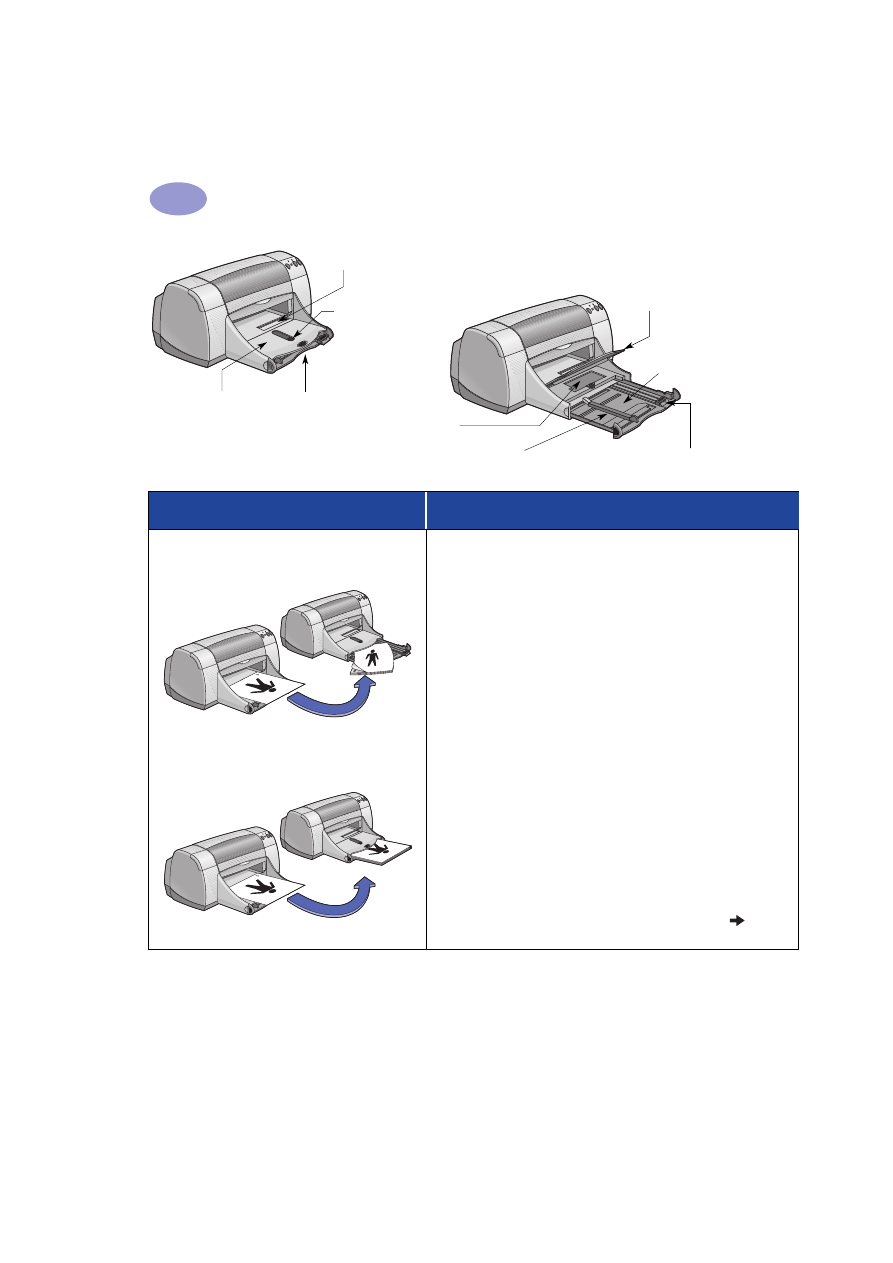
22
Informações detalhadas
2
Bandeja de
saída para baixo
Guia de largura do papel
Bandeja
fotográfica
Bandeja de
entrada estendida
Bandeja de saída
para cima
Botão da bandeja
fotográfica
Slot de envelope único
Guia de comprimento do papel
Bandeja de
entrada contraída
Desejo imprimir…
Devo…
Impressão dupla-face manual
Encadernação de livro
Encadernação de bloco
1
Coloque papel na bandeja de entrada. Verifique se não
há papel na bandeja de saída.
2
Empurre as guias de papel para que se ajustem às folhas.
3
Verifique se a bandeja de entrada está contraída.
4
Escolha as configurações de impressão que correspondem
ao tipo e tamanho do papel.
5
Na guia
Recursos
, clique em
Impressão dupla-face
, depois
selecione
Livro
ou
Bloco
.
6
Inicie a impressão.
7
Siga cuidadosamente as instruções de recolocação de
papel exibidas na tela do computador.
8
Quando o papel estiver devidamente recolocado, clique em
Continuar
na caixa de mensagem da tela do computador.
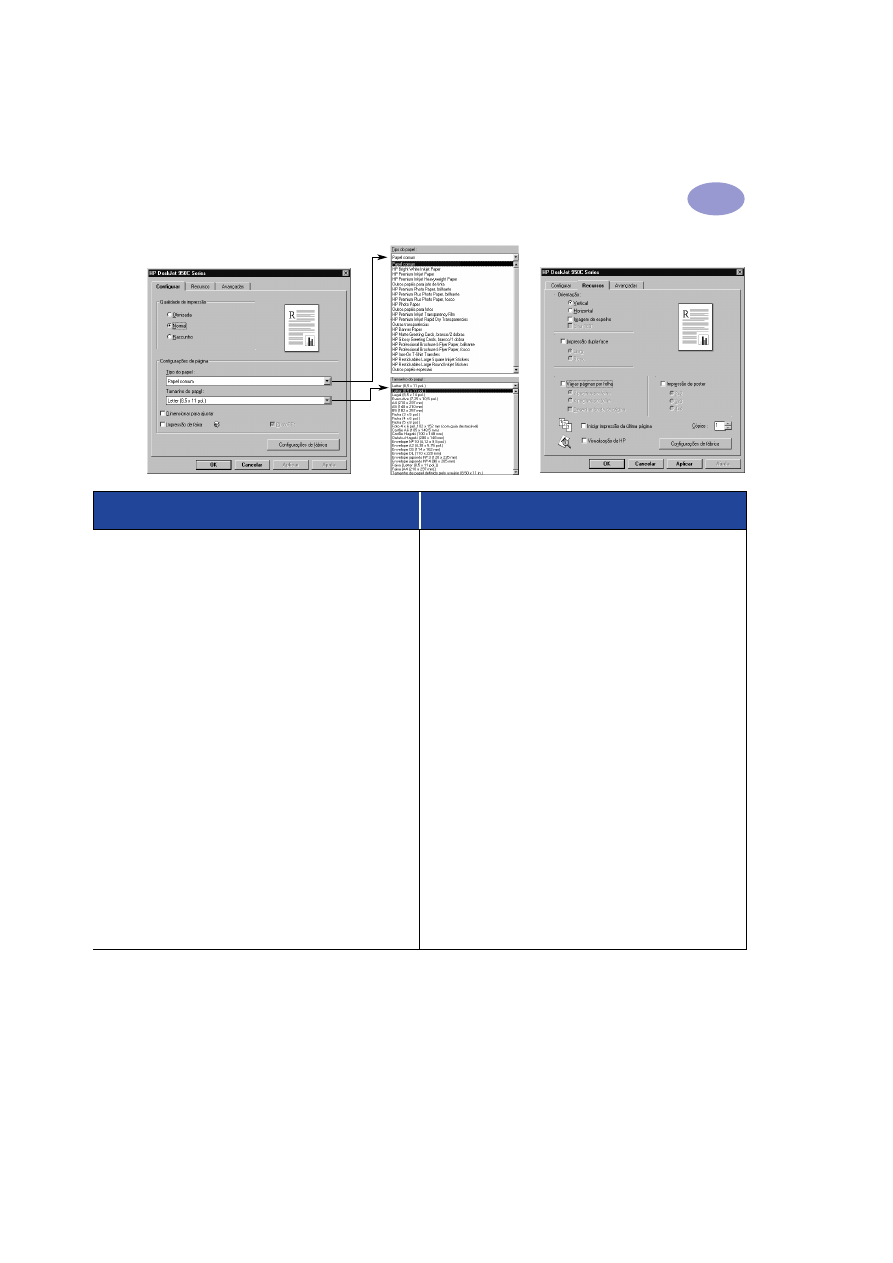
23
Informações detalhadas
2
Guia Configurar
Guia Recursos
Opções de configurações de impressão HP
Orientações a serem lembradas
Guia Configurar
- Tipo do papel: escolha o tipo apropriado
- Qualidade de impressão: escolha
Normal
- Tamanho do papel: escolha
o tamanho apropriado
Guia Recursos
- Orientação: escolha a orientação apropriada
- Impressão dupla-face: marque esta caixa, depois
escolha
Livro
(encadernação lateral) ou
Bloco
(encadernação superior).
• A impressora imprime em um dos lados do papel primeiro.
Depois, uma mensagem na tela do computador informa
como recolocar o papel e continuar a impressão.
Em seguida, o lado oposto do papel é impresso.
• Se você deseja fazer impressões dupla-face
automaticamente, compre um Módulo de impressão dupla-
face. Esse acessório talvez não esteja disponível em todos
os países (consulte “Suprimentos e acessórios” na
página A-6 para obter informações sobre pedido).
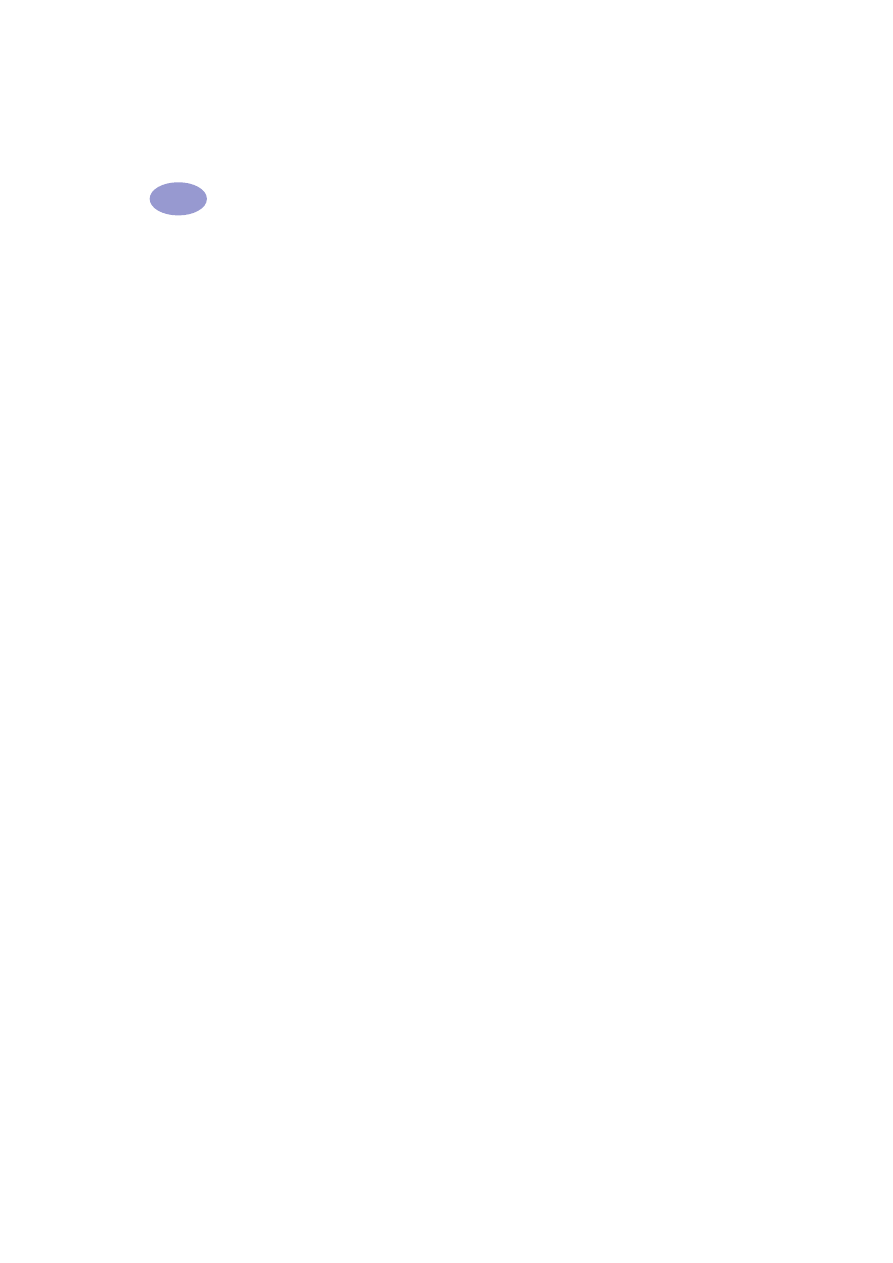
24
Informações detalhadas
2
NOTAS
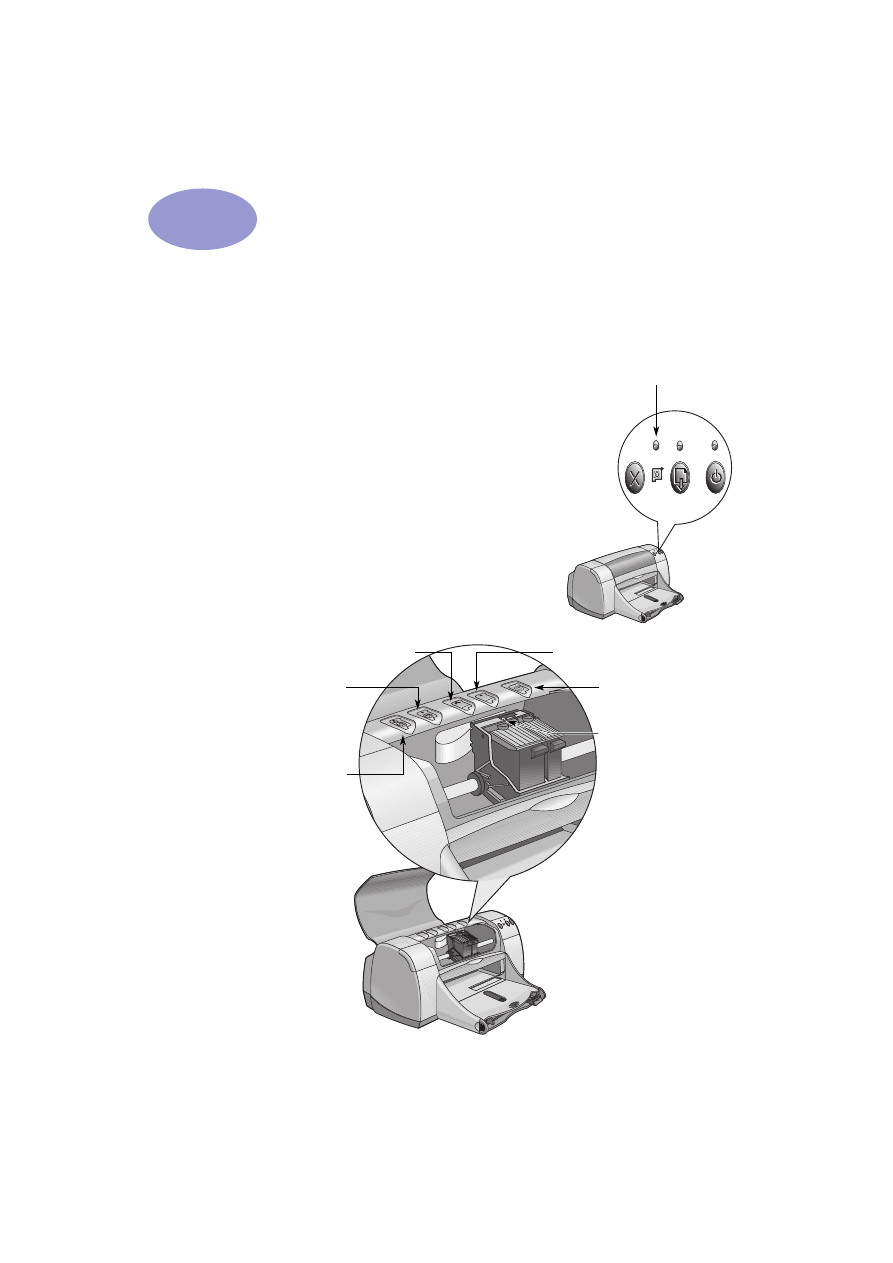
25
3